AppleのNowPlayingアプリを使用すると、Apple Watchで音楽やほとんどのオーディオアプリの再生をすばやく制御できますが、本当に必要のないときに音楽を再生することもできます。 これは、Now Playingがデフォルトで自動的にポップアップし、他のすべての操作の邪魔になることがあるためです。
しかし、私たちの中には、コントロールを望んでいて、意思決定者になりたいと思っている人もいます。
AppleWatchでNowPlayingに苦労していて、Apple Watchのオーディオ再生をある程度制御できるようにしたい場合は、このまま読み進めてください。 この記事では、AppleWatchで自動音楽コントロールを無効にする方法の概要を説明します。
コンテンツ
-
クイックヒント
- 関連記事
-
AppleWatchのNowPlayingアプリとは何ですか?
- 通常のウォッチフェイスを見る必要がありますか?
- AppleWatch設定を使用した自動起動からNowPlayingを停止する方法
-
Watchアプリを使用してAppleWatchの自動音楽コントロールを簡単に無効にする方法
- Apple Watchで再生機能を元に戻すにはどうすればよいですか?
- Apple Watchの設定を変更するのに問題がありますか?
- watchOS4以降のiPhoneミュージックコントローラーの違いは何ですか?
- AirPodsとAppleWatch –完璧なペア!
-
概要
- 関連記事:
クイックヒント 
これらの簡単なヒントに従って、AppleWatchがNowPlayingを自動的に開かないようにします
- 時計で、ウェイクスクリーンをオフにします オーディオアプリの自動起動
- ウォッチアプリを使用して、オフに切り替えます オーディオアプリの自動起動 ウェイクスクリーン設定から
関連記事
- AppleWatchでAppleMusicを再生する方法
- ハウツー修正AppleWatchwatchOSアップデートを確認できない
- 楽しみにできる7つのWatchOS4の機能
AppleWatchのNowPlayingアプリとは何ですか?
この機能をオンにすると、iPhoneで音楽やその他のオーディオを再生すると、音楽コントロールがAppleWatchに自動的に表示されます。.
これはAppleMapsに似ています。ネイティブのマップアプリでルートをたどると、情報が自動的にAppleWatchに送信されます。
ペアリングしたAppleWatchの画面に音楽コントロールが表示されたままになり、トラックや音量を変更できるようになりました EarPodsまたはAirPodsでの操作は簡単で、Siriを使用したり、音楽アプリに移動したりする必要はありません。 見る。
そして、終了すると、音声を聞いていないときに時計は通常のウォッチフェイスに戻ります
AppleとwatchOSはデフォルトで[再生中]をオンにしているため、手首を上げると、iPhoneで再生されている音楽またはオーディオが時計で再生を開始します。
しかし、それに直面しましょう。
AppleがAppleWatchの音楽コントロールを自動的に開くというアイデアを誰もが楽しんだり快適に感じたりするわけではありません。 手首を上げるときは、今何時か、アクティビティサークル内でどれだけ離れているかを確認したいだけかもしれません。そして、Now Playingは、機能というよりはむしろ障害です。
確かに、この機能は多くのAppleWatchファンを悩ませるかもしれません。
特に、組み込みの音楽コントロールではなく、時計に関する他の情報を見たいと思っている人たち。
通常のウォッチフェイスを見る必要がありますか?
ええ、それも簡単です。
リューズを押すと、通常のウォッチフェイスに戻ります。
そして、あなたの通常のウォッチフェイスは、このセッションを通してあなたの次の視線のためにさえ残ります。
携帯電話で音楽を停止してからもう一度再生すると、音楽を停止するかリューズを押すまで、時計はこの再生中の画面に戻ります。
AppleWatch設定を使用した自動起動からNowPlayingを停止する方法
- 時計を押す デジタルクラウン
- タップ 設定
- 選ぶ 全般的
- タップ ウェイクスクリーン
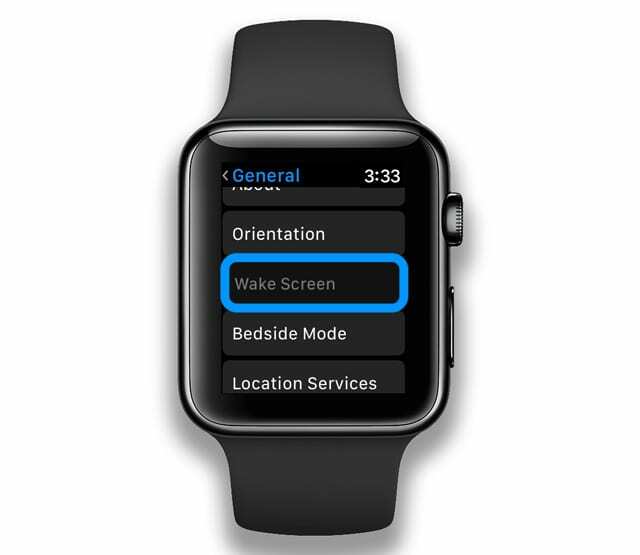
AppleWatchのウェイク画面設定を見つけます - トグル オーディオアプリの自動起動オフ
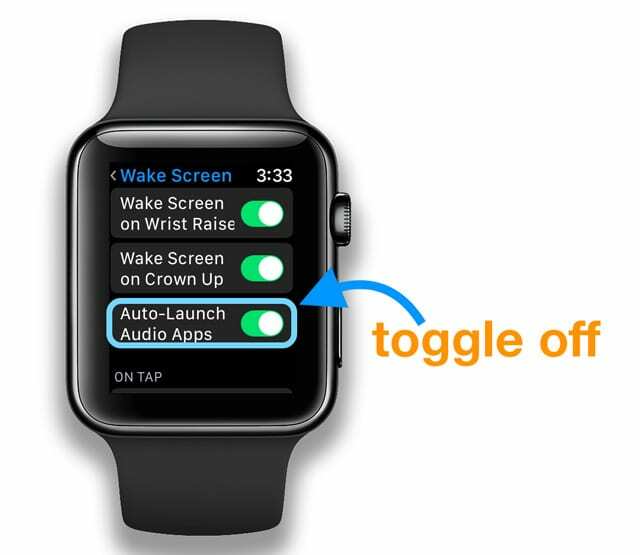
Apple Watchでオーディオアプリの自動起動をオフにして、アプリの再生を停止します
Watchアプリを使用してAppleWatchの自動音楽コントロールを簡単に無効にする方法
- を開きます アプリを見る あなたのiPhoneで
- タップする 一般>ウェイクスクリーン
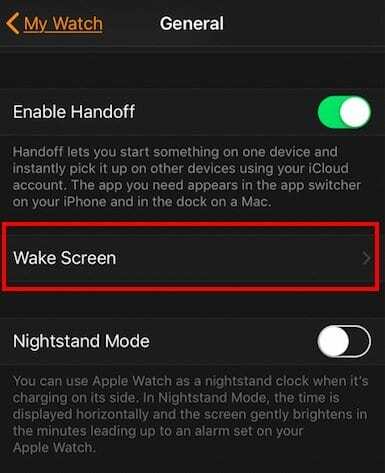
- をオフにします オーディオアプリの自動起動
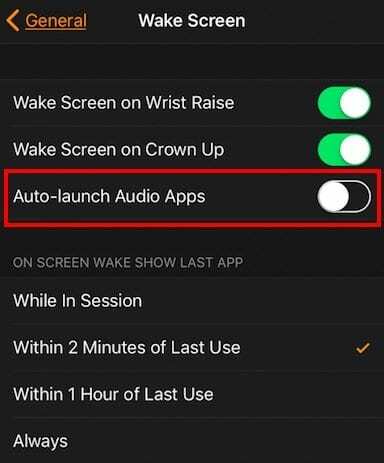
- を終了します 設定
このメソッドは、AppleWatchの自動音楽コントロールを無効にします。
Apple Watchで再生機能を元に戻すにはどうすればよいですか?
Now Playingアプリが実際に気に入って、元に戻したいと判断しました。 簡単だ!
手順を逆に実行してください。
帰ります 設定>一般>ウェイク画面 あなたの時計または アプリを見る ペアリングしたiPhoneでタップして、オンに戻します オーディオアプリの自動起動。
Apple Watchの設定を変更するのに問題がありますか?
- AppleWatchアプリを閉じてみてください
- アプリを開いた状態で、サイドボタンを押したままにして電源オプションを表示します
- 次に、デジタルクラウンを押し続けてアプリを終了します
- すべてのアプリが閉じられるまで、時計で開いているすべてのアプリに対して手順2と3を繰り返します
- 両方のデバイス(時計とペアリングされたiPhone)を再起動してから、テストします
watchOS4以降のiPhoneミュージックコントローラーの違いは何ですか?
watchOS4 +とiOS11 +では、iPhoneを上にスクロールしてタップし、音楽ソースとして選択することはできなくなったようです。
以前のバージョンのwatchOSでは、Apple Watch MusicアプリでiPhoneで再生される音楽を制御できましたが、watchOS4ではこのオプションはなくなりました。
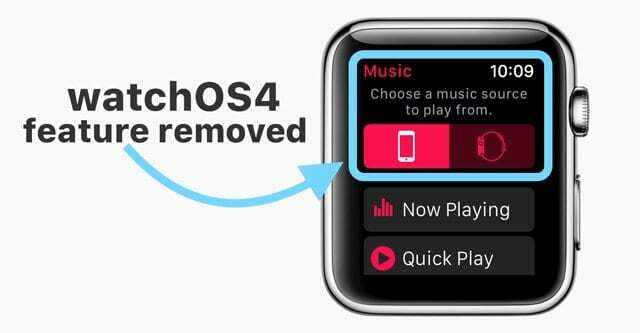
再設計されたAppleWatch Musicアプリは、iPhoneの音楽ライブラリに直接接続しません
そのため、iPhoneで(Apple Watchではなく)音楽を聴いている場合は、iPhoneに触れずに音楽の再生を開始したりトラックを変更したりすることはできなくなります。
多くの人にとって、Apple WatchをiPhoneミュージックコントローラーとして使用することは、AppleWatchのお気に入りの機能でした。
代わりに、スキップ、再生/一時停止、音量の調整を可能にする再生中のコンプリケーションがあります。 watchOS 4では、Appleは音楽の複雑さも削除しました。
AirPodsとAppleWatch –完璧なペア! 
Airpodsにより、AppleWatchを介して音楽を簡単に聴くことができるようになりました。
iPhoneを持ち歩くことなく、Airpodを装着して、AppleWatchを介して音楽を自由に聴くことができます。
この提携は、ランニングに出かける場合や、地元のジムのジム設備を介して数カロリーを消費する場合に非常に役立ちます。
概要
最新のwatchOSには、今日のAppleWatchで音楽を楽しむためのさまざまなオプションがあります。
自動プレイリスト同期と自動音楽制御は、iFolksで最も人気のある機能の一部です。 Apple Watchで音楽を聴く-特に集中的または長時間のトレーニング、ランニング、自転車に乗るとき、または あるきます。
また、音楽アプリにコンパニオンWatchアプリがある場合、WatchはデフォルトのNowPlayingアプリの代わりにそのコンパニオンアプリを起動します。
かなりクール!
しかし、コントロールを希望する人のために、AppleWatchで自動音楽コントロールを無効にする方法についての簡単なヒントを概説しました。
このクイックヒントがお役に立てば幸いです。
AppleWatchがNowPlayingを介してmuiscまたはその他のオーディオを自動的に起動しないようにすることについて問題や質問がある場合は、コメントでお知らせください。

AppleにA / UXが早くから登場して以来、テクノロジーに夢中になっているSudz(SK)は、AppleToolBoxの編集方向を担当しています。 彼はカリフォルニア州ロサンゼルスを拠点としています。
Sudzは、macOSのすべてをカバーすることを専門としており、長年にわたって数十のOSXおよびmacOSの開発をレビューしてきました。
以前の生活では、Sudzは、フォーチュン100企業のテクノロジーとビジネス変革の目標を支援するために働いていました。